经常有很多网友反映,在使用电脑打字的时候,突然发现在任务栏右下角的输入法选项不见了,导致无法切换书输入法,无法输入中文。对于这种输入法不见了,有的是直接不能用了,有的是不显示了,总的来说就是不能用了。对于遇到这种奇怪的输入法问题,不得不说这很让人头疼,有的时候,只有重新才可以解决,但也有时候重启也依然无效,那么怎么才能让那万恶的输入法现身呢?其实无需重启,只要检查下输入法设置即可解决问题,下面就来与大家介绍解决办法。

电脑输入法不见了怎么解决?
电脑输入法不见了解决步骤方法如下:
1、点击任务栏-工具栏,看看语言栏打勾了吗?没勾的给选上,如果没勾选上,点击勾选上即可。如下图:
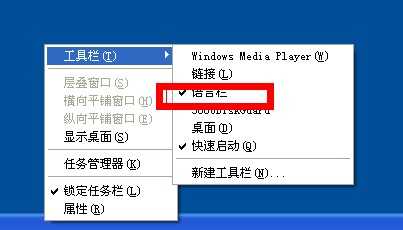
电脑输入法不见了的解决步骤
2、从开始菜单,进入到“控制面板”-然后选择-“区域和语言选项”-再到-“文字服务和输入语言单”-再点击-“详细信息”-里的-“语言栏”-最后--选择“关闭高级文字服务”复选框把里面的钩去掉,如下图所示:
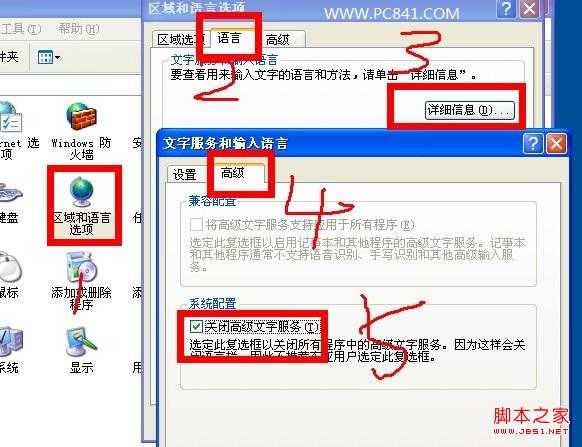
关闭高级文字服务
3、开始--运行--ctfmon--确定,检查语言栏是否勾选上了自动启动,如果没有勾选,请选择,再保存退出。

类似阅读:输入法切换不了 输入法不见了怎么办?
4、如果以上三步骤,依然没有解决输入法不见了,那么不妨再修改下注册表。方法是在开始菜单-找到-“运行”-然后在运行框的打开后面输入“regedit”打开注册表编辑器,然后找到HKEY_CURRENT_USERSoftwareMicrosoft -----WindowsCurrentVersionRun,右边点击鼠标右键,选择新建—字符串值,在名称里面输入ctfmon.exe并双击,ctfmon.exe输入C:WindowsSystem32ctfmon.exe,保存之后重启一下即可。
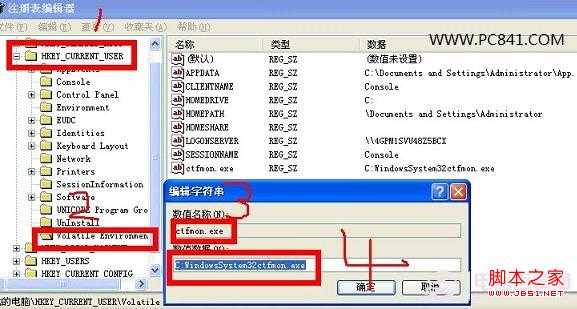
修改注册表解决电脑输入法不见了
5、重新用已安装的输入法重新配置一下输入法选项即可,比如用搜狗输入法。
6、用360电脑专家一类的第三方软件修复一下,也是一个很不错的方法。
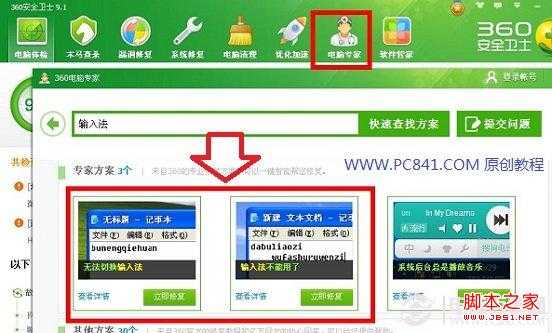
360电脑专家解决电脑输入法不见了
编后语:对于输入法不见了这个问题很常见,也是比较容易解决的,一般都是因为设置不当导致的,但麻烦的是要一步一步的排除,大家不妨按照以下6个步骤一个个排查下来,通常有的时候,进行了第一步就解决了,但有些可能要多排查几步。这里小编建议小白朋友还是用360安全卫士一类的软件修复一下比较方便。
输入法相关扩展阅读:
1、Win8怎么切换输入法 Win8输入法切换技巧
2、一切换输入法就卡死 切换搜狗输入法卡怎么回事?
免责声明:本站资源来自互联网收集,仅供用于学习和交流,请遵循相关法律法规,本站一切资源不代表本站立场,如有侵权、后门、不妥请联系本站删除!
更新日志
- 小骆驼-《草原狼2(蓝光CD)》[原抓WAV+CUE]
- 群星《欢迎来到我身边 电影原声专辑》[320K/MP3][105.02MB]
- 群星《欢迎来到我身边 电影原声专辑》[FLAC/分轨][480.9MB]
- 雷婷《梦里蓝天HQⅡ》 2023头版限量编号低速原抓[WAV+CUE][463M]
- 群星《2024好听新歌42》AI调整音效【WAV分轨】
- 王思雨-《思念陪着鸿雁飞》WAV
- 王思雨《喜马拉雅HQ》头版限量编号[WAV+CUE]
- 李健《无时无刻》[WAV+CUE][590M]
- 陈奕迅《酝酿》[WAV分轨][502M]
- 卓依婷《化蝶》2CD[WAV+CUE][1.1G]
- 群星《吉他王(黑胶CD)》[WAV+CUE]
- 齐秦《穿乐(穿越)》[WAV+CUE]
- 发烧珍品《数位CD音响测试-动向效果(九)》【WAV+CUE】
- 邝美云《邝美云精装歌集》[DSF][1.6G]
- 吕方《爱一回伤一回》[WAV+CUE][454M]
